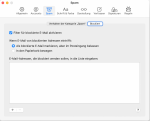T
thulium
Aktives Mitglied
Thread Starter
- Dabei seit
- 12.11.2011
- Beiträge
- 3.656
- Reaktionspunkte
- 390
Moin.
Etliche ältere Mails erscheinen in der Übersichtsliste in blassbrauner Farbe.
Vermutung: es sind Mails, die mal von dem früher in Mail.app aktivierten lokalem Spamfilter als Spam bewertet wurden.
Wie "entfernt" man diese Kennzeichnung bitte für alle Mails des gesamten Kontos?
Ich finde keinen Befehl dafür.
OS: Big Sur
Spamfilter in Mail.app: deaktiviert
Etliche ältere Mails erscheinen in der Übersichtsliste in blassbrauner Farbe.
Vermutung: es sind Mails, die mal von dem früher in Mail.app aktivierten lokalem Spamfilter als Spam bewertet wurden.
Wie "entfernt" man diese Kennzeichnung bitte für alle Mails des gesamten Kontos?
Ich finde keinen Befehl dafür.
OS: Big Sur
Spamfilter in Mail.app: deaktiviert